Hvis din iPhone vibrerer tilfældigt, kan der være et problem med systemet eller de apps, der kører på din enhed. Heldigvis er der et par måder at reparere din iPhone, der bliver ved med at vibrere, og her beskriver vi disse metoder for dig.
 Joy Taylor Sidst opdateret:
Joy Taylor Sidst opdateret:  Apr. 22, 2020
Apr. 22, 2020 Iphone er udstyret med vibrationsfunktionen for at advare dig i de situationer, hvor en lyd måske ikke er passende. Disse situationer omfatter normalt møder, personlige sammenkomster og så videre. Nogle brugere klager dog over, at deres iPhone bliver ved med at vibrere uden en åbenlys grund. Hvis du også står over for problemet på din iPhone, skal du fortsætte med at læse.
Der er faktisk flere måder at reparere din iPhone, der vibrerer tilfældigt. Disse metoder går ind i dine vibrationsindstillinger og hjælper dig med at løse eventuelle problemer for at forhindre, at din enhed vibrerer tilfældigt uden grund.
Lad os besvare dit “hvorfor vibrerer min iPhone tilfældigt” spørgsmål og vise dig nogle metoder til at løse problemet på din telefon.
- Del 1. Hvorfor vibrerer min iPhone fra tid til anden
- Del 2. 6 tips til at løse iPhone Randomly Vibrate
- Tip 1. Deaktiver vibrationer i appen Indstillinger
- Tip 2. Slå vibrationer for e-mail-meddelelser fra
- Tip 3. Genstart din iPhone
- Tip 4. Afinstaller de mistænkelige apps på din iPhone
- Tip 5. Lad batteriet tømmes helt ud
- Tip 6. Gendan din iPhone i genoprettelsestilstand
- Slutning
Del 1. Hvorfor vibrerer min iPhone fra tid til anden
Der er flere årsager til, hvorfor din iPhone vibrerer. Måske har du aktiveret vibration for alle dine advarsler, og derfor vibrerer din iPhone, hver gang du modtager et opkald, en besked eller en e-mail.
Dette er faktisk indikationer, der fortæller, at du har modtaget en meddelelse på din enhed. På den måde kan din iPhone fange din opmærksomhed, og du kan tage dig af det, som din telefon vibrerede for.
Det er derfor, at din iPhone vibrerer fra tid til anden.
Del 2. 6 tips til at løse iPhone Randomly Vibrate
Randomvibrationer er ret mærkelige, men der er et par ting, du kan anvende og se, om de hjælper med at løse problemet.
Tip 1. Deaktiver vibrationer i appen Indstillinger
En af måderne til at løse problemet med tilfældige vibrationer på din iPhone er at deaktivere vibrationsindstillingen helt og holdent på din enhed. Husk dog på, at det så vil forhindre din iPhone i at vibrere selv i de aktuelle situationer, det er værd at give det et forsøg for at se, om det løser problemet for dig.
Stræk 1. Åbn appen Indstillinger fra springboardet på din iPhone.
Stræk 2. Rul ned, og find den indstilling, der hedder Lyde. Tryk på den, når du finder den.
Stræk 3. På det følgende skærmbillede vil du se to muligheder helt øverst på skærmen. Det, du vil gøre, er at slå begge disse indstillinger fra.
Nu, hvor vibrationsindstillingerne er slået fra, bør din telefon holde op med at vibrere, og den vil heller ikke længere vibrere i fremtiden.
Tip 2. Slå vibrationer for e-mail-meddelelser fra
Afhængigt af, hvordan du har konfigureret e-mail-meddelelser på din iPhone, får du måske enten lyd- eller vibrationsmeddelelser, hver gang du får en ny e-mail. Du kan faktisk prøve at deaktivere vibrationsadvarslen for dine nye e-mails og se, om det løser problemet med de tilfældige vibrationer på din iPhone. Det er ret nemt at deaktivere indstillingen, og følgende viser, hvordan du gør det.

Ingen vibrationer for nye e-mails
Stræk 1. Start appen Indstillinger på din iPhone.
Stræk 2. Tryk på den indstilling, hvor der står Lyd.
Stræk 3. På det efterfølgende skærmbillede skal du rulle ned, indtil du ser en indstilling, hvor der står Ny mail. Tryk på indstillingen, når du finder den.
Stræk 4. Her kan du definere, hvordan du gerne vil have besked om nye e-mails. Tryk på den første indstilling øverst, hvor der står Vibration.
Stræk 5. Rul ned, og vælg Ingen nederst.
Du har med succes deaktiveret vibrationsmeddelelser for nye e-mails på din iPhone. Din enhed bør ikke længere vibrere, når der er modtaget en ny e-mail.
Tip 3. Genstart din iPhone
Og selv om dette er en meget grundlæggende metode til at løse problemer, virker den ofte og hjælper dig med at løse mange problemer på dine enheder. Hvad genstart gør ved din iPhone er, at det giver din telefon en ny chance for at oprette midlertidige konfigurationer på dit lager. Det betyder, at hvis der var fejl med de tidligere midlertidige filer, vil det blive rettet, når din iPhone genstarter.
Det er ekstremt nemt at genstarte en iPhone, da det ikke kræver, at du går ind i nogen indstillingsmenuer eller trykker på nogen indstillinger. Du skal blot sikre dig, at du har gemt dit arbejde i dine apps, inden du genstarter din enhed.
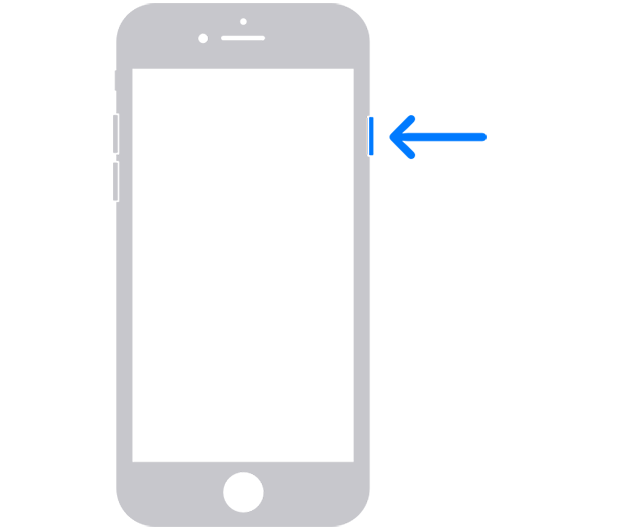
Gennstart din iPhone
- Dryk på tænd/sluk-knappen på din iPhone, og hold den nede i et par sekunder. Telefonen begynder derefter at slukke.
- Når den er helt slukket, skal du trykke på den samme tænd/sluk-knap og holde den nede i et par sekunder. Din iPhone tændes.
Det burde løse problemet med de tilfældige vibrationer på din enhed.
Tip 4. Afinstaller de mistænkelige apps på din iPhone
Dine kernefunktioner og indstillinger er ikke den eneste årsag til problemet. De apps, som du installerer på din enhed, kan også forårsage, at din iPhone vibrerer tilfældigt. Hvis du har installeret apps for nylig på din enhed, og problemet er begyndt at dukke op lige efter det, er det værd at fjerne appen fra din enhed og se, om problemet derefter er væk.
Apps kan nemt afinstalleres på en iPhone, da iOS har en ret ren måde at fjerne programmer på. Det eneste, du grundlæggende skal gøre, er følgende, og din valgte app vil blive fjernet fra din telefon.
Stræk 1. Gå til den skærm, hvor den mistænkelige app er placeret.
Stræk 2. Tryk og hold på appen, og app-ikonerne vil begynde at ryste.
Stræk 3. Tryk på X-ikonet øverst til venstre i hjørnet af den app, du vil fjerne.
Stræk 4. Der vises en prompt på din skærm, hvor du bliver spurgt, om du virkelig ønsker at fjerne appen. Tryk på Slet for at fortsætte.
Når appen er helt fjernet, skal du se, om vibrationsproblemet stadig består.
Tip 5. Lad batteriet tømmes helt ud
Hvis ingen af ovenstående metoder virker for dig, kan det være, at du ønsker, at vibrationerne skal tømmes helt ud af batteriet. Da den bruger mere batteristrøm end almindelig brug, vil dit batteri løbe tør ret hurtigt, og det burde sætte en stopper for problemet med tilfældige vibrationer på din iPhone.

Batteridræn på iPhone
Grundlæggende er der intet, du behøver at gøre. Du skal bare sidde og vente, mens vibrationerne æder din batteriopladning. Afhængigt af hvor meget opladning du stadig har på din enhed, kan det tage alt fra et par minutter til et par timer at dræne dit batteri.
Når batteriet er drænet, stopper vibrationen. Derefter kan du tilslutte den til opladningsporten, og du vil højst sandsynligt ikke opleve problemet igen på din telefon.
Tip 6. Gendan din iPhone i genoprettelsestilstand
Sidst kan du prøve at gendanne din iPhone med iTunes, og det skulle løse problemet for dig. Du bør kun gøre det, hvis ingen af ovenstående metoder virker for dig, da gendannelse vil slette alle de data, der er gemt på din enhed.

iPhone i gendannelsestilstand
Det vil lægge en ny version af operativsystemet på din enhed og fjerne den ældre version. Det burde sandsynligvis løse problemet, da alle dine nuværende filer, herunder de problematiske filer, vil blive fjernet fuldstændigt. Nedenstående er, hvordan du gendanner din iPhone ved hjælp af iTunes.
Stræk 1. Start iTunes-appen på din computer.
Stræk 2. Tryk på og hold både Home- og Power-knapperne nede på samme tid. Din iPhone genstarter i genoprettelsestilstand.
Stræk 3. Tilslut din iPhone til din computer ved hjælp af et USB-kabel.
Stræk 4. iTunes beder dig om at gendanne din enhed. Klik på knappen Gendan for at gøre det.
Når din telefon er gendannet, vil du have alle dine gamle data tilgængelige på den, og dit problem med tilfældige vibrationer skulle sandsynligvis være væk for altid.
Slutning
Du bør tage de nødvendige trin, så snart du finder ud af, at din iPhone vibrerer tilfældigt. Ved hjælp af metoderne i vores guide ovenfor vil du kunne løse problemet på ingen tid på din enhed.

Medlem af iMobie-teamet samt en Apple-fan, elsker at hjælpe flere brugere med at løse forskellige typer iOS & Android-relaterede problemer.
Produktrelaterede spørgsmål?Kontakt vores supportteam for at få hurtig løsning >